Sådan opretter du e-mail på Kindle Fire HD
Hovedanvendelsen til Amazons nye tablet er til medieforbrug, men du kan også være produktiv på det. Sådan konfigurerer du e-mail på Kindle Fire HD, så du har adgang til vigtig forretning mellem film og spil.
Opsæt Email på Kindle Fire HD
Fra startskærmen trykker du på Apps.
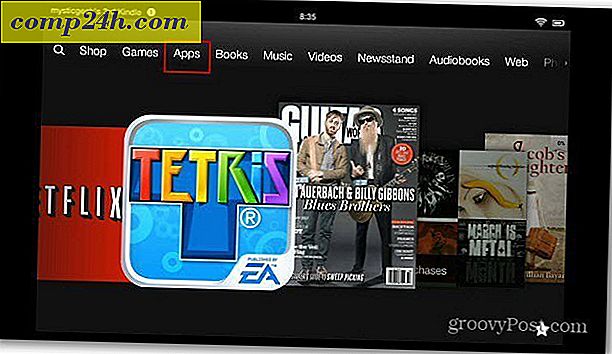
Tryk så på knappen Enhed og derefter på ikonet E-mail.

Tryk nu på e-mail-udbyderen for den konto, du vil tilføje. Alle de vigtigste tjenester er tilgængelige, herunder support til Microsoft Exchange.

Indtast din email adresse, adgangskode og beskrivelse. Du kan også vælge at gøre adressen til din standardkonto, så alle meddelelser, du sender, vises som kommer fra den pågældende adresse.

Du får en besked, der fortæller dig, at du måske skal betale for et premium eller Plus-abonnement for at få POP-adgang til din email - Yahoo Plus kommer i tankerne.

Når din konto og adgangskode er blevet bekræftet, kan du se din indbakke, gå ind i indstillinger eller tilføje en anden konto.

Opsæt en ny e-mail-konto på Kindle Fire HD
Hvis du skal tilføje en anden konto senere, skal du åbne din indbakke og trykke på menuikonet derefter Indstillinger.

På den næste skærm skal du trykke på Tilføj konto. Det vil bringe dig til skærmen Tilføj konto med en liste over e-mailudbydere, hvor du kan gå igennem opsætningen igen for den konto, du vil tilføje.

Eller fra et hvilket som helst skærmbillede, skub fra toppen ned for at få vist meddelelsesskærmen, og tryk derefter på Mere.

Rul derefter ned og tryk på Programmer.

Tryk nu på Email, Kontakter og kalendere, og start konfigurationsprocessen Tilføj konto.

Her er et eksempel på indbakken med flere e-mail-konti - herunder Outlook.com.

Det er alt der er til det! Nu kan du holde øje med hvad der foregår med arbejde og andre ting i mellem film og tv på din Kindle Fire HD. Arbejdet stopper aldrig rigtigt? Med denne nye opdaterede grænseflade er e-mail meget lettere at bruge end den første brand.






